win10关闭安装软件的询问弹窗 Win10系统如何关闭安装软件时的弹窗通知
更新时间:2023-11-15 16:55:30作者:xtang
win10关闭安装软件的询问弹窗,在日常使用Win10系统时,我们经常会遇到一种情况:在安装软件的过程中,系统会弹出询问弹窗,询问我们是否同意安装该软件,虽然这种弹窗对于保护我们的计算机安全起到了一定的作用,但有时候它也会给我们带来一些不便。如何关闭Win10系统中安装软件时的弹窗通知呢?本文将为大家介绍一些方法和步骤,希望能够帮助到大家。
步骤如下:
1.鼠标移动到此电脑上,点击鼠标右键。选择属性。
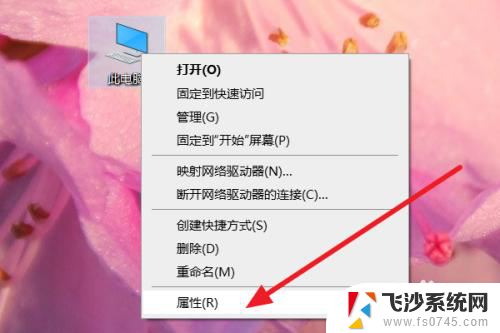
2.然后选择安全与维护。
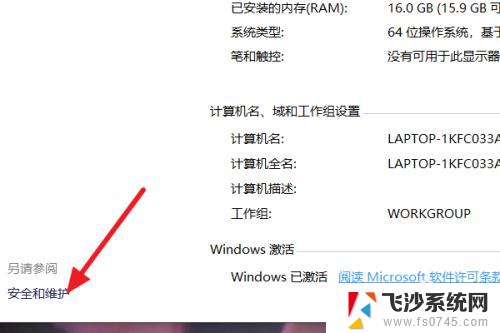
3.点击更改用户账户控制设置。
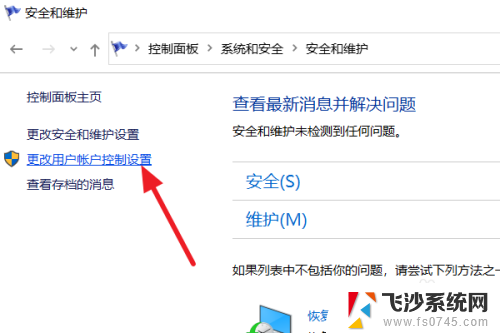
4.将始终通知更改成从不通知。
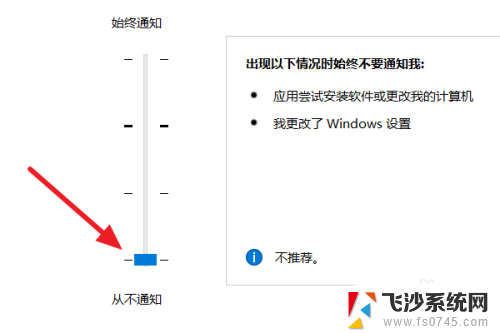
5.最后点击确定即可。
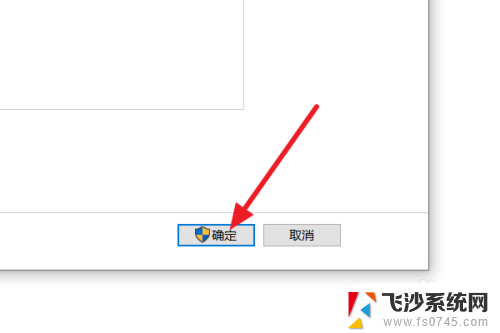
以上就是关闭win10安装软件询问弹窗的全部内容,如果你遇到了这种情况,可以按照我的步骤进行解决,方法非常简单快速,一步到位。
win10关闭安装软件的询问弹窗 Win10系统如何关闭安装软件时的弹窗通知相关教程
-
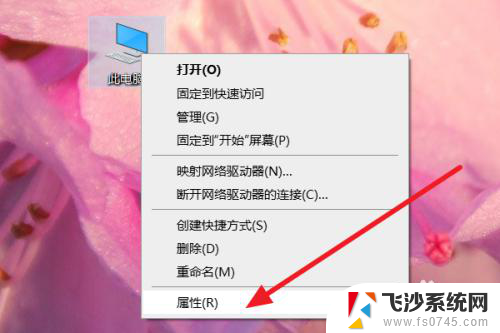 win10安装提醒 如何关闭Win10系统安装软件时的通知弹窗
win10安装提醒 如何关闭Win10系统安装软件时的通知弹窗2024-03-30
-
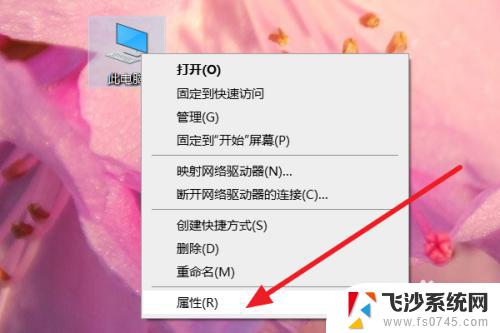 win10如何关闭安装提示 如何关闭Win10系统安装软件时的弹窗通知
win10如何关闭安装提示 如何关闭Win10系统安装软件时的弹窗通知2023-11-05
-
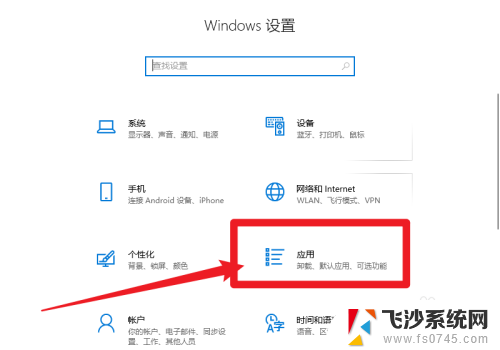 win10怎么关闭安装软件 win10关闭应用安装的步骤
win10怎么关闭安装软件 win10关闭应用安装的步骤2024-11-20
-
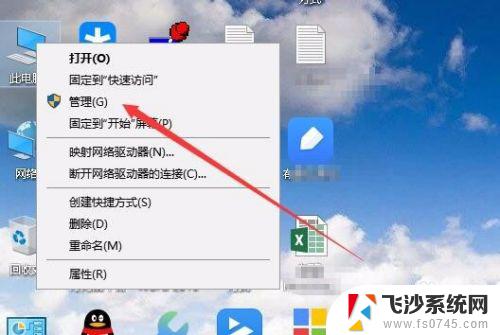 win10关闭软件安装 Win10禁止安装任何软件的方法
win10关闭软件安装 Win10禁止安装任何软件的方法2023-09-11
- win10如何安装其他软件 Win10安装软件常见问题解答
- 电脑自动安装游戏软件怎么禁止 如何关闭电脑自动安装软件功能
- win10软件安装被阻止 如何解除Win10系统安装应用被阻止的问题
- win7怎么查看安装在c盘的软件 Win10系统如何查看安装在C盘的软件列表
- win10后台安装 如何取消Windows10系统后台自动安装软件
- win10能覆盖安装吗 覆盖安装win10后如何解决软件问题
- 联想笔记本新装的固态硬盘识别不到 联想电脑安装原版Win10无法识别固态硬盘解决方法
- 希沃一体机装win10 希沃一体机安装win10系统的详细方法
- 通过镜像重装win10系统 使用ISO镜像文件重装win10系统步骤
- 苹果14无法下载应用 苹果手机不能安装应用程序怎么办
- 有的应用安装不了怎么办 电脑为什么无法安装软件
- 电脑显示和主机怎么安装 电脑主机显示器组装教程
系统安装教程推荐
- 1 win10可以装xp win10系统如何安装xp系统
- 2 怎么安装驱动连接打印机 电脑如何连接打印机
- 3 win11笔记本能够回退到win10吗 win11安装后如何退回win10
- 4 惠普打印机如何安装到电脑上 惠普打印机连接电脑步骤
- 5 怎么在虚拟机里面安装win10系统 虚拟机安装win10系统详细指南
- 6 win7系统怎么用u盘安装 U盘安装Win7系统步骤
- 7 win11怎么增加ie浏览器 IE浏览器安装步骤详解
- 8 安装win11后系统反应慢 Windows11运行速度慢的原因和解决方法
- 9 win11设置安装磁盘 Windows11系统新装硬盘格式化步骤
- 10 win11安装软件弹出应用商店 Win11电脑提示在商店中搜索